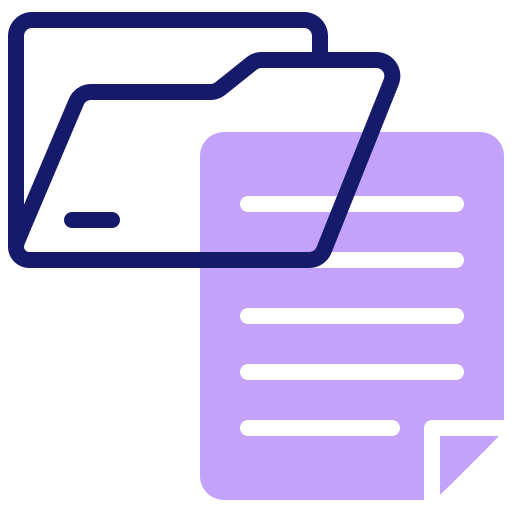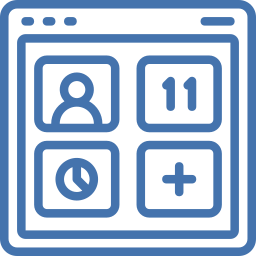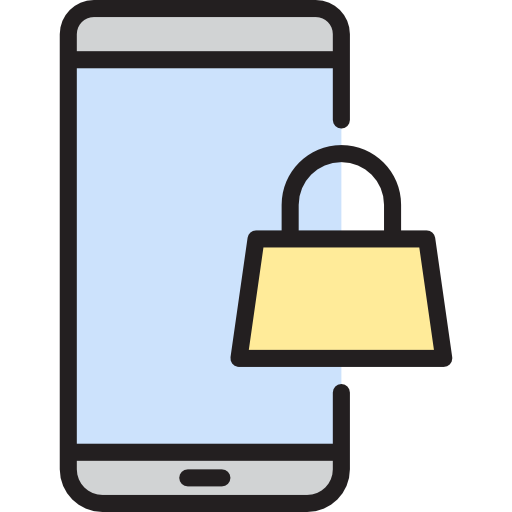Как перенести файлы с ПК на Samsung Galaxy A6?
Поскольку люди часто используют свои мобильные телефоны, будь то работа или личная жизнь, телефоны Android стали более чем незаменимым инструментом. Однако существует сложная задача отправки тяжелых документов, таких как изображения или видео. Эти файлы нельзя отправить по электронной почте, потому что они слишком большие. Однако существует множество способов передачи данных между компьютером и Samsung Galaxy A6.

Отправка файлов по USB между компьютером и Samsung Galaxy A6
Один из самых простых способов передачи файлов – подключить Samsung Galaxy A6 к компьютеру с помощью USB-кабеля. Чтобы подключить телефон к компьютеру, подключите кабель USB между Samsung Galaxy A6 и компьютером. Затем разблокируйте свой телефон. Вы сможете нажать «Исследовать файлы или папки». У вас будет папка в проводнике вашего ПК, которая будет называться после вашего Samsung Galaxy A6. И тогда у вас будет выбор между 2 папками: внутренней памятью вашего Samsung Galaxy A6 и SD-картой.
Чтобы перенести файл с компьютера на Samsung Galaxy A6
- Найдите файл, который хотите скопировать
- Скопируйте файл, выбрав и CTRL + C или щелкнув правой кнопкой мыши и щелкнув копировать
- В проводнике зайдите на свой телефон
- А затем нажмите на папку внутренней памяти вашего Samsung Galaxy A6 или SD-карту.
- Найдите папку, в которую хотите поместить файл
- А затем либо CTRL + V, либо щелкните правой кнопкой мыши и выберите Вставить.
Чтобы передать файл с вашего Samsung Galaxy A6, выполните эту технику со своего телефона.
- Зайдите в файловый менеджер вашего Samsung Galaxy A6.
- Найдите в какой папке будет файл для отправки
- Папка DCIM для изображений
- Папка загрузок в случае загруженного файла
- SD-карта в случае файла, который находится на SD-карте
Передача данных с вашего ПК с помощью SD-карты вашего Samsung Galaxy A6
В вашем распоряжении нет USB-кабеля, вы можете использовать SD-карту вашего ноутбука. Если вы хотите передать файл, фотографию или видео, вам нужно будет извлечь SD-карту и снова вставить ее в слот. Узнайте, как удалить SD-карту из вашего Samsung Galaxy A6. Подключите SD-карту к компьютеру, затем откройте папку. Тот же метод, что и в первой главе, найдите файл, который нужно скопировать на свой компьютер, и скопируйте его. Во-вторых, вставьте этот файл в папку на SD-карте. Отсоедините SD-карту от компьютера и вставьте ее обратно в Samsung Galaxy A6. Затем вы можете найти этот файл на SD-карте в файловом проводнике вашего Samsung Galaxy A6. Если у вас нет SD-карты для вашего Samsung Galaxy A6 и вы не знаете, какую из них выбрать, ознакомьтесь с нашей статьей.
Программы для Windows, мобильные приложения, игры - ВСЁ БЕСПЛАТНО, в нашем закрытом телеграмм канале - Подписывайтесь:)
Передача файлов с вашего робота через облако на ваш Samsung Galaxy A6
Существует еще один метод: можно использовать облако для передачи файла с телефона Android на компьютер и наоборот. Есть много облаков, соответствующих марке вашего Samsung Galaxy A6, Google Drive, Google фото для изображений, Dropbox . Вам просто нужно создать учетную запись и установить приложение на свой Samsung Galaxy A6 и на свой компьютер облачное программное обеспечение или перейти на облачный сайт, например Гугл Диск . Вам просто нужно будет синхронизировать этот файл между телефоном и компьютером.
Какое программное обеспечение для передачи файлов с ПК на Samsung Galaxy A6?
Вы можете установить на свой компьютер программное обеспечение для обмена данными между компьютером и Samsung Galaxy A6. Вы найдете такие программы, как Dr.Fone или Airdroid.
Какое приложение для передачи данных между android и ПК или планшетом?
Действительно, есть приложения для передачи данных, таких как фотографии или видео, потому что отправка их по электронной почте невозможна из-за их большого веса.
Портал, передача приложений по Wi-Fi-напрямую с пк на андроид
Портал это приложение, которое позволит вам передавать данные с ПК на ваш Samsung Galaxy A6. Он использует прямой Wi-Fi для передачи данных. узнайте, как активировать прямой Wi-Fi на вашем Samsung Galaxy A6. Он не использует данные для передачи. Придется зайти на портал. pushbullet. com и отсканируйте QR-код с помощью приложения портала, установленного на вашем Samsung Galaxy A6.
Отправить куда угодно, приложение для переноса с вашего Samsung Galaxy A6 на компьютер
Отправить куда угодно это приложение, которое позволит на этот раз отправлять файлы с вашего Samsung Galaxy A6 на ваш компьютер. Это приложение использует прямой Wi-Fi и не использует данные. Вам нужно будет ввести шестизначный ключ шифрования для передачи файлов. Если вам нужна дополнительная информация о вашем Samsung Galaxy A6, мы приглашаем вас просмотреть другие статьи в категории: Samsung Galaxy A6.
Программы для Windows, мобильные приложения, игры - ВСЁ БЕСПЛАТНО, в нашем закрытом телеграмм канале - Подписывайтесь:)